Du kan ikke installere Python 3.9 fra standard Debian 10-arkiver. Du kan imidlertid installere det fra pythonkilden.
Denne opplæringen vil dekke installasjonsprosedyren Python 3.9 på Linux-systemet Debian 10 gjennom kommandolinjen. Alle kommandoer vi vil implementere i Debian 10 Terminal-applikasjonen. Derfor. Åpne terminalapplikasjonen ved å trykke 'Ctrl + Alt + t' eller åpne den direkte fra Debian 10-installerte applikasjoner og start installasjonen!
Merk: Alle trinnene vil vi kjøre under Sudo-privilegiene.
Installasjon av python på Debian 10
Python-installasjon er en veldig enkel og relativt enkel prosess som du kan fullføre på få minutter ved å følge trinnene nedenfor:
Trinn 1: Installere nødvendige pakker eller avhengigheter
Først må du installere alle pakker og avhengigheter som kreves for å bygge pythonkilden. Derfor, for å installere alle nødvendige pakker, skriver du inn kommandoen nedenfor:
$ Sudo apt oppdatering og sudo apt oppgradering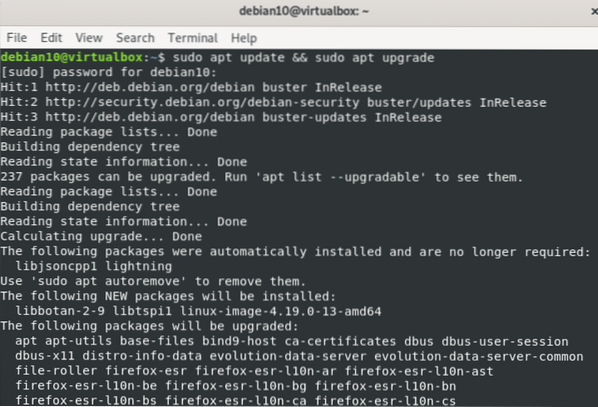
libssl-dev libsqlite3-dev tk-dev libgdbm-dev libc6-dev libbz2-dev libffi-dev zlib1g-dev
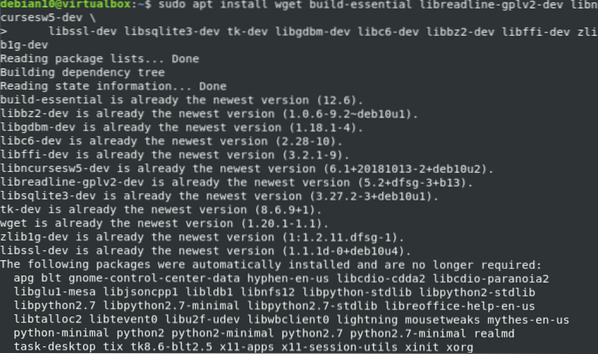
Trinn 2: Last ned Python Release
I dette trinnet laster du ned den siste pythonutgivelsen fra python-nedlastingssiden. For å gjøre dette, bruk kommandoen 'curl' eller 'wget' for å laste ned python-utgivelsen. Så vidt vi vet er den siste utgivelsen av python på tidspunktet for artikkelskrivingen 3.9. Så ta tak i denne utgivelsen ved å utføre følgende kommando:
$ wget https: // www.python.org / ftp / python / 3.9.1 / Python-3.9.1.tgz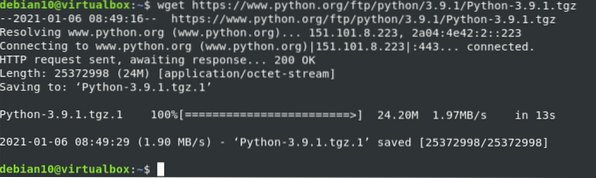
Trinn 3: Pakk ut tarfilen
Når nedlastingsprosessen er fullført. Den nedlastede filen lagres i .tjæreutvidelse. Så du må trekke ut denne filen ved å bruke følgende kommando:
$ tjære xzf Python-3.9.1.tgz
Trinn 4: Naviger og kjør konfigurasjonsskriptet
Naviger til følgende pythonkatalog:
$ cd Python-3.9.1Nå, ved å utføre følgende kommando, kjør konfigurasjonsskriptet nedenfor for å forberede systemet ditt for kompilering av python-kildekode:
$. / configure --enable-optimalisasjoner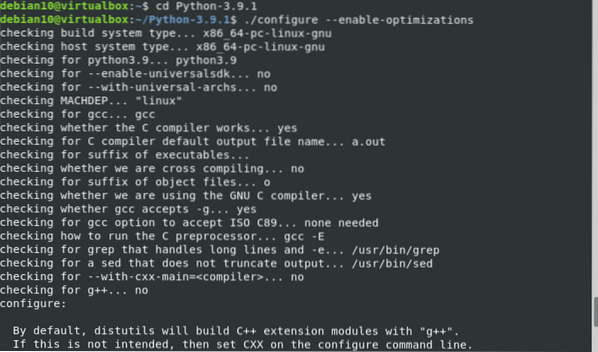
Ovennevnte skript vil utføre flere kontroller for å sikre at alle avhengighetene er installert på systemet ditt. '-Enable-optimization' brukes her for å optimalisere Python binær ved å utføre mange tester.
Trinn 5: Installer python
Start nå byggeprosessen ved å kjøre kommandoen nedenfor:
$ make -j 2
Du vil endre -j i henhold til prosessorens kjerner. For å finne nummeret ved å skrive kommandoen 'nproc'.
Når byggeprosessen ovenfor er fullført, kjører du følgende kommando for å installere python-binærfiler på systemet ditt:
$ sudo gjøre alt installereBruk aldri 'make install' for å installere binærfilene, fordi det vil overskrive binærverdien til python 3.
Python er installert på systemet ditt, Debian 10. Du kan sjekke installasjonen av python 3.9 ved å kjøre følgende kommando:
$ python3.9 --versjonEller
$ python3.9 -V
Konklusjon
Vi har vist i denne artikkelen hvordan du kan installere Python 3.9 på Debian 10 Linux-system. Vi har forklart hvert trinn i detalj. Ved å utføre trinnene som er nevnt tidligere, kan du enkelt installere den siste Python-utgivelsen på systemet ditt. Du kan få mer informasjon om pythonspråket fra forskjellige internettressurser. Takk for at du leser denne opplæringen.
 Phenquestions
Phenquestions


